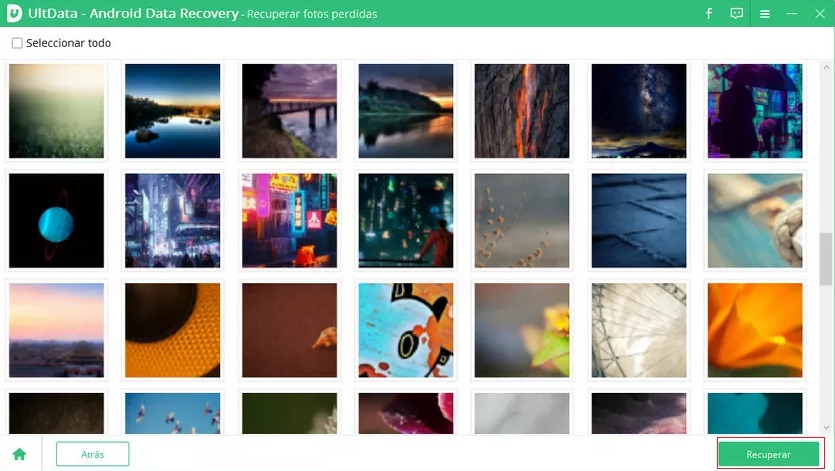Como tener Internet por Cable en toda la casa, mejores métodos
El Internet se ha convertido en un servicio vital en cada hogar, ya sea por motivos de trabajo o diversión. Contar con este servicio es casa nos permitirá estar informados y usarla para, por ejemplo, ver transmisiones en alta definición en nuestra TV.
El problema viene cuando o bien no existe un proveedor de Internet inalámbrica (WiFi), resulta ilegal contar con equipos de transmisión de datos de alta potencia inalámbrica o la calidad de una conexión de este tipo es precaria cerca de tu hogar.
En tales casos solo queda una solución: tener Internet por cable en toda la casa, pero ¿cómo lo hacemos posible?

Conexión a Internet con cable ethernet
El método con mayor popularidad a la hora de conectarse a Internet con cable es mediante la conexión Ethernet, en donde se usa un cable de tipo “RJ45” cuyo estándar es mundial para conexiones de Internet.
Este tipo de cable también se usa para conectar y compartir recursos (e Internet) entre diferentes servidores, en las grandes empresas, pero también puedes configurar varios ordenadores mediante estos cables y compartir la conexión a Internet en todo el hogar.
➤ Primero que nada, en casa debes contar con un punto de conexión a Internet de alta velocidad (ADSL) el cual puedes conseguir con un proveedor de servicios de Internet tanto privado como público en España.
➤ Una vez cuentes con este punto de conexión quizás necesites un módem que convierta, por ejemplo, la señal telefónica en datos de Internet, este módem tendrá una salida Ethernet a la cual conectaras el cable de este tipo, mientras que en el otro extremo debes conectar un switch o suiche de red.
➤ El switch de red no es más que un dispositivo con varios conectores de tipo Ethernet en donde puedes conectar un extremo a él y el otro a un ordenador portátil o de sobremesa mediante cable.
No tendrás que realizar configuraciones adicionales para disfrutar de Internet, pero es conveniente que verifiques en el sistema que el adaptador de red Ethernet se encuentre funcionando correctamente, para ello en Windows ve a Panel de Control > Redes y observa que estén disponibles dos dispositivos de red, el inalámbrico (WiFi) y el Ethernet.
Conexión a Internet con cable coaxial
Los cables coaxiales tienen la gran ventaja de que pueden transmitir varios tipos de datos a la vez por lo que tu proveedor de televisión por cable puede que también surta conexión a Internet sin que tengan la necesidad de venir a casa y realizar una nueva instalación macro.
➤ Una vez llames a tu compañía de televisión por cable ellos acudirán a tu casa y puede que, con la ayuda de un aparato divisor, el cual es pequeño y no necesita de corriente eléctrica para funcionar y todo lo que hace es tomar el cable coaxial y dividirlo en dos salidas, una para tu TV y otra para la conexión coaxial a Internet.
➤ El cable destinado a surtir de Internet a tu PC primero tiene que pasar por un cable modem, del cual derivará un cable LAN o una conexión a Internet inalámbrica (incluso las dos cosas).
➤ No te preocupes si piensas que es un proceso tedioso ya que los técnicos de la compañía se encargarán de ella por un precio módico, aunque si quieres realizarla tu solo debes comprar:
- Cinta
- Divisor de cable coaxial
- Modem para conexión coaxial
- Cable LAN
Después de tener estos artículos en casa tan solo realiza la división del cable coaxial conforme al número de TV’s en casa. La gran ventaja de este tipo de conexión es que posee un gran ancho de banda, por lo que no se afectará la calidad de la transmisión a la TV ni la calidad del Internet.
¿Se puede conectar varios ordenadores a la vez a internet con cable?
Existen varias maneras de lograr que varios ordenadores se conecten a Internet al mismo tiempo y con la misma conexión a Internet que el primero. Uno de estos métodos ya te lo comentamos y es por medio de un switch y otro es por medio de dos tarjetas de red Ethernet instaladas en un ordenador de sobremesa.

Tener Internet en varios ordenadores por medio de un switch
En casa puede que existan, al igual que toma corrientes, tomas Ethernet para conectarse a un servicio de Internet fijo y público. Si estas beneficiado con este tipo de servicio solo es cuestión de que compres varios metros de cable RJ45 (RC45 también funciona) y un Switch de red de uso personal (existen modelos realmente caros dedicados a uso empresarial).
➤ Cuando dispongas de un cable ethernet para cada ordenador que quieres conectar a Internet más uno adicional y un Switch (de 6 a 8 zócalos Ethernet) sigue los siguientes pasos:
- Conecta el cable ethernet “adicional” al puerto Ethernet de pared y el otro extremo al switch de red, justo en el puerto identificado como “entrada” o “conexión entrante”, suele tener un color diferente al de los demás puertos y estar apartado de los demás.
- Conecta los cables Ethernet destinados a surtir de Internet a cada uno de los ordenadores del hogar. Ten en cuenta la distancia de cada uno a la hora de comprar los cables RJ45 para así comprar los metros de cable adecuados, en todo caso es mejor que sobre y no que falte.
- Conecta los cables provenientes de los ordenadores al switch, en los puertos de salida. Prácticamente el switch de red lo que hace es tomar una conexión LAN y compartirla con varios puertos LAN más.
Conectar varias PC a Internet por medio de tarjetas de red Ethernet
Existe un método que no es muy conocido para conectar varios ordenadores en red si estos cuentan con más de un puerto Ethernet, usualmente es un método usado por cafés Internet y grandes corporaciones, pero te comentamos como va:
- Si tu ordenador de sobremesa no cuenta con un puerto LAN adicional debes comprar una tarjeta de red LAN adicional y pedirle al personal técnico que se la añadan a tu ordenador. Lamentablemente no existe forma de añadir un puerto adicional de este tipo a un ordenador portátil, así que este método se limita a los ordenadores de mesa.
- Al igual que en el método anterior debes contar con un cable de red RC o RJ45 por cada ordenador de sobremesa a conectar, más uno adicional, que será el que conecte el primer PC.
- Conecta un cable de red desde la toma LAN de Internet y el otro extremo conéctalo a una de las tarjetas LAN instaladas en el primer ordenador.
- Conecta otro cable LAN en la tarjeta de red LAN libre de esta misma PC y llévalo hasta la segunda PC, así sucesivamente hasta conectar todos los ordenadores de casa.
- En el sistema operativo Windows ve a Menú de Inicio > Panel de Control > Red y en el primer ordenador selecciona con doble clic la conexión que goza de Internet.
- Dirígete a la segunda pestaña de la interfaz que aparece (llamada “compartir Internet”) y en el menú desplegable selecciona la otra conexión LAN disponible en tu ordenador. Asegúrate de no seleccionar la conexión inalámbrica o seleccionar la conexión LAN que proviene del otro ordenador de sobremesa, ya que con esto la conexión a Internet no podrá ser posible.
- Habiendo seleccionado el compartir el Internet LAN de la primera tarjeta con la segunda, en donde está conectada la otra PC del circuito verás como la segunda PC comienza a conectarse a Internet, tan sólo sigue estos mismos pasos con cada una si es que los demás ordenadores no se conectan en ese momento de manera automática.
¿Existen otras formas de conectar PC a Internet con cable?
Existen formas de compartir un Internet que viene por cable a través de una conexión inalámbrica sin preocuparse por la pérdida de calidad de la conexión ya que compartiremos un Internet que viene por cable a muy corta distancia dentro de casa.
Los pasos son muy sencillos si los sigues al pie de la letra:
- Conecta el cable LAN a la fuente de Internet LAN y el otro extremo al ordenador de sobremesa.
- En Windows entra en Menú de Inicio>Red y haz doble clic sobre la conexión LAN que cuenta con Internet.
- Ve a la pestaña de “compartir” y tilda ”compartir esta conexión” y selecciona entre las interfaces de red disponibles la WiFi (en el apartado anterior seleccionábamos otra conexión LAN).
- Ahora abre el menú de inicio y escribe “cmd” en el campo de búsqueda, aparecerá la app del “símbolo del sistema“, ábrelo con derechos de administrador (clic derecho sobre él y seleccionar dicha opción).
- En esta pequeña interfaz negra escribe lo siguiente: netsh (enter) wlan (enter) y sigue escribiendo: “set hostednetwork mode = allow“. (sin comillas) y (enter).
- Ahora vamos a configurar la red inalámbrica en esta misma pantalla bajo este comando: set hostednetwork ssid=Nombre de tu Red key=Clave de tu red (enter).
- Finalmente ingresa este último comando: start hostednetwork y verás que aparece una red WiFi con el nombre que hayas escogido.
Lo malo es que cuando apagues el ordenador tendrás que realizar el paso 7 de nuevo, por lo que recomendamos abrir un documento tipo blog de notas y escribir netsh wlanstart hostednetwork y guardarlo bajo la extensión .bat (para ello habilita el mostrar las extensiones de archivos conocidos en Windows en el menú de herramientas en cualquier ventana dentro de Windows).
Este documento debes arrastrarlo al menú de inicio, justo en la carpeta llamada “Inicio”. De esa manera tendrás un WiFi de una conexión por cable usando tu propio ordenador portátil o de sobremesa con Windows.
El uso de PLCs, un intermedio entre el cable y el wifi

El PLC se trata de un dispositivo en donde se enchufa un cable de tipo Ethernet (LAN) y se conecta a la corriente eléctrica ¿Para qué? Para conseguir así el transmitir a través del tendido eléctrico el Internet de cable de un punto de tu hogar a otro, sin necesidad de comprar cable LAN adicional ni usar WiFi.
Por supuesto, es posible comprar PLCs que sean compatibles con WiFi para que así compartan la conexión alámbrica desde una habitación a otra en la cual quieras establecer una red WiFi si existen demasiados obstáculos como para instalar simplemente un repetidor inalámbrico.
Ya conoces cómo tener Internet por cable en toda la casa, ahora lo único que falta es que decidas el método para difundir tu conexión principal a cada uno de tus ordenadores portátiles o de sobremesa.